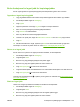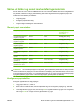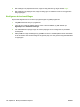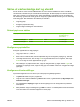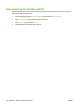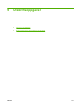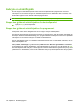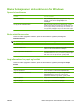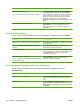HP Color LaserJet CM6040 / CM6030 MFP Series User's Guide
Bruke funksjonen for lagret jobb for kopieringsjobber
Du kan også opprette en lagret kopieringsjobb på kontrollpanelet og skrive den ut senere.
Opprette en lagret kopieringsjobb
1. Legg originaldokumentet med forsiden ned på skannerglasset eller forsiden opp i ADMen.
2. På startskjermbildet velger du Jobblagring.
3. Velg Opprett.
4. Opprett et jobbnavn ved å velge Ny jobb-knappen for å åpne tastaturet.
5. Skriv inn navnet på mappen på berøringsskjermtastaturet.
6. Velg Jobbnavn fra nedtrekkslisten.
7. Skriv inn jobbnavnet med berøringsskjermtastaturet.
8. Hvis det er en privat jobb, velger du PIN-kode for å skrive ut. Skriv inn PIN i popup-vinduet.
9. Velg OK.
10. Når alle alternativene er angitt, trykker du på Start for å skanne dokumentet og lagre filen.
Informasjon om å skrive ut jobben finner du under
Skrive ut en lagret jobb på side 135.
Skrive ut en lagret jobb
Du kan skrive ut en jobb som er lagret på enhetens harddisk, fra kontrollpanelet.
1. På startskjermbildet velger du Jobblagring.
2. Velg kategorien Hent.
3. Bla frem til og velg jobblagringsmappen der jobben ligger.
4. Bla frem til og velg den lagrede jobben du ønsker å skrive ut.
5.
Velg Hent lagret jobb
for å skrive ut dokumentet.
6. Velg antall eksemplarer med talltastaturet for å endre antallet eksemplarer som skal skrives ut.
7.
Velg Hent lagret jobb
for å skrive ut dokumentet.
Hvis filen har hengelåssymbolet
, er jobben privat og krever en PIN-kode. Se Bruke funksjonen for
privat jobb på side 133.
Slette en lagret jobb
Jobber som er lagret på enhetens harddisk, kan slettes fra kontrollpanelet.
1. På startskjermbildet velger du Jobblagring.
2. Velg kategorien Hent.
3. Bla frem til og velg jobblagringsmappen der den lagrede jobben ligger.
4. Bla frem til og velg den lagrede jobben du ønsker å slette.
NOWW Funksjoner for jobblagring for utskriftsjobber 135